Le tracking
Acteurs
Tous
Accès
Accueil > Logistics > Tous mes dossiers > Cargo In > Track
Accueil > Logistics > Tous mes dossiers > Cargo Out > Track
Accueil > Logistics > Tous mes dossiers > Inbound > Track
Accueil > Logistics > Tous mes dossiers > Outbound > Track
Accueil > Tracing > Track
Description
Le Tracking permet de sélectionner un ou plusieurs événements liés à une unité de manutention ou un document d’annonce. Le destinataire mentionné dans la demande de Tracking est informé automatiquement dès que les événements choisis ont été réalisés. Plusieurs adresses e-mails peuvent être saisies dans la demande de tracking, chaque destinataire est informé simultanément.
La création
Depuis mon dossier
Je peux lancer un Tracking en cliquant sur le lien Track dans le bloc « Informations générales ».
Je peux lancer un Tracking en cliquant sur le pictogramme tracking ![]() qui figure au niveau des documents d’annonce et des unités de manutention.
qui figure au niveau des documents d’annonce et des unités de manutention.
Depuis un tracing
Je consulte le formulaire « Référence de l’unité de manutention ».
Je peux lancer un Tracking en cliquant sur le lien Track proposé en haut du formulaire.
Le formulaire « Tracking » s’affiche.
Capture d'écran
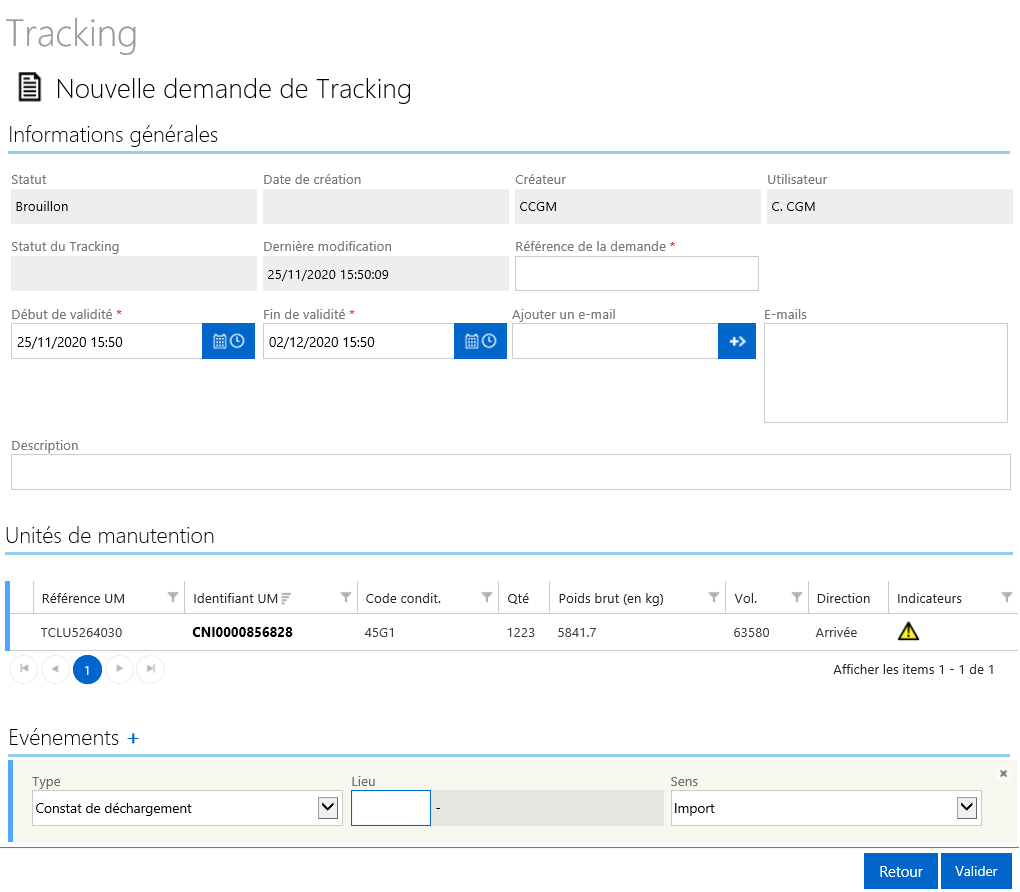
Écran du Tracking
Informations générales
Je visualise le statut Brouillon, date de création, créateur, utilisateur, statut du tracking, dernière modification.
Je complète le formulaire :
- référence de la demande : ma référence interne ;
- début de validité / fin de validité : les dates sont renseignées par défaut avec un écart d'une semaine ; elles sont modifiables grâce à l'icône « calendrier/ horloge » ;
- ajouter un e-mail : je saisis l’adresse du destinataire et je clique sur l’icône ![]() ; je peux saisir plusieurs adresses ;
; je peux saisir plusieurs adresses ;
- e-mails : l’adresse ajoutée précédemment s’affiche dans la liste ;
- description : (facultatif).
Unités de manutention
Je visualise la ou les unités de manutention qui font l’objet du Tracking.
Evénements
Je clique sur l'icône « + » pour afficher le formulaire de saisie. Je peux sélectionner plusieurs événements en cliquant autant de fois que nécessaire sur le « + », et en supprimer en cliquant sur la « x » :
- type : je choisis le type d’événement dans liste déroulante en cliquant sur la flèche ;
- lieu : je renseigne le lieu de l’événement, ou le sélectionne parmi les propositions (autocomplétion) ;
- sens : je sélectionne Import ou Export dans la liste déroulante en cliquant sur la flèche.
Je valide ma saisie en cliquant sur le bouton « Valider ». Je suis redirigé dans mon dossier.
Je visualise ma demande de tracking dans les documents joints (ex. : TRK0000001234).
Je serai informé au fur et à mesure que le ou les évènements sélectionnés seront réalisés.
La recherche
Je peux retrouver toutes mes demandes de Tracking en effectuant une recherche depuis la fonction « Tracking ».
Le formulaire Tracking s’affiche, plusieurs critères de recherche sont proposés.
Je peux affiner la recherche en sélectionnant le statut du tracking dans la liste déroulante (ex. : brouillon, valide, invalide).
Capture d'écran
![]()
Les trackings répondant à la sélection, s’affichent dans un tableau de résultat.
Je visualise : la référence de la demande, l'identifiant de la demande, début de validité, fin de validité, statut du tracking.
Je peux consulter, modifier, invalider ma demande de tracking en cliquant sur les icônes dans la colonne Actions (loupe, crayon, corbeille).
